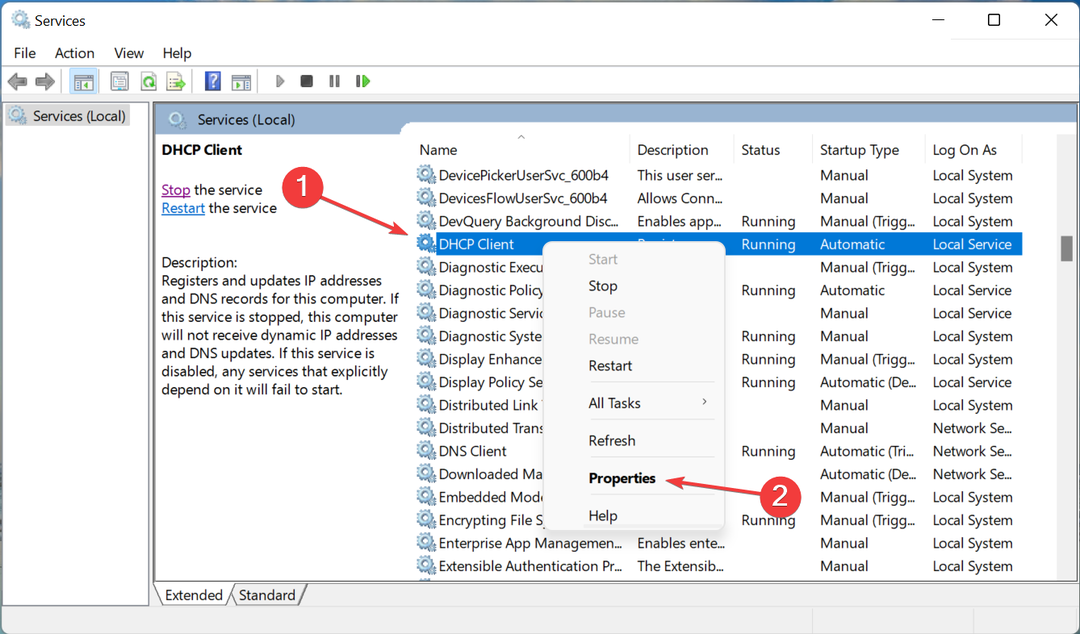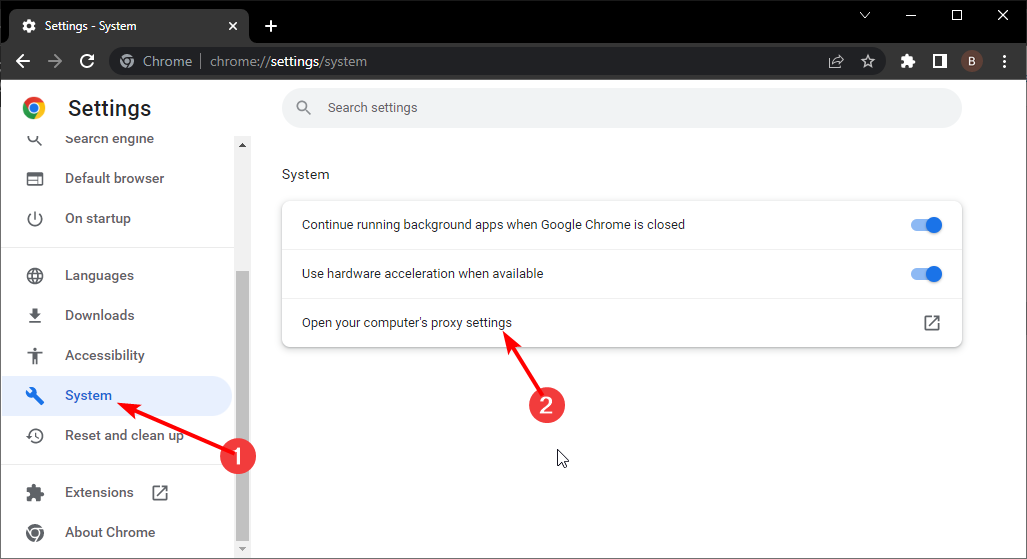- Flere brukere har hevdet at deres Thunder VPN ikke fungerer, noe som gjør denne gratis tjenesten ganske upålitelig.
- Du kan starte feilsøking ved å starte den mobile enheten på nytt eller sjekke om Internett fungerer.
- Apper trenger en nøyaktig klokke for å fungere ordentlig, så konfigurering av dato og klokkeslett på telefonen kan løse problemet.
- Når ingen løsninger ser ut til å fungere, kan det være det beste valget å installere Thunder VPN-appen på nytt.

Thunder VPN er et gratis Virtual Private Network for Android-brukere som kan lastes ned fra Google Play Store som tilbyr anstendige tjenester til brukerne.
Fordi det er gratis, har selve appen et bredt spekter av problemer, inkludert at Thunder VPN noen ganger ikke fungerer i det hele tatt.
Utover dette tillater ikke dets frie natur bedre loggingspolicyer, og tilbyr heller ikke en drepebryter.
I dag pleier mange å velge gratis VPN-tjenesteleverandører og bare ignorere begrensningene eller sikkerhetsproblemene som følger med disse appene.
Hvis du har problemer mens
koble Android-enheten din til Windows 10, kan det være forårsaket av telefonens innstillinger.Hvis du vil fortsette å bruke Thunder VPN, vil denne artikkelen helt sikkert være til hjelp, ettersom vi vil diskutere de mest nyttige løsningene på dette irriterende problemet.
De 5 beste VPNene vi anbefaler
 |
59% avslag tilgjengelig for toårsplaner |  Sjekk tilbudet! Sjekk tilbudet! |
 |
79% avslag + 2 gratis måneder |
 Sjekk tilbudet! Sjekk tilbudet! |
 |
85% avslag! Bare 1,99 $ per måned i 15 måneders plan |
 Sjekk tilbudet! Sjekk tilbudet! |
 |
83% rabatt (2,21 $ / måned) + 3 gratis måneder |
 Sjekk tilbudet! Sjekk tilbudet! |
 |
76% (2.83$) på 2 års plan |
 Sjekk tilbudet! Sjekk tilbudet! |
Hva kan jeg gjøre hvis Thunder VPN ikke fungerer?
1. Start telefonen på nytt
- Trykk på strømknappen i noen sekunder.
- Velg Omstart alternativ.
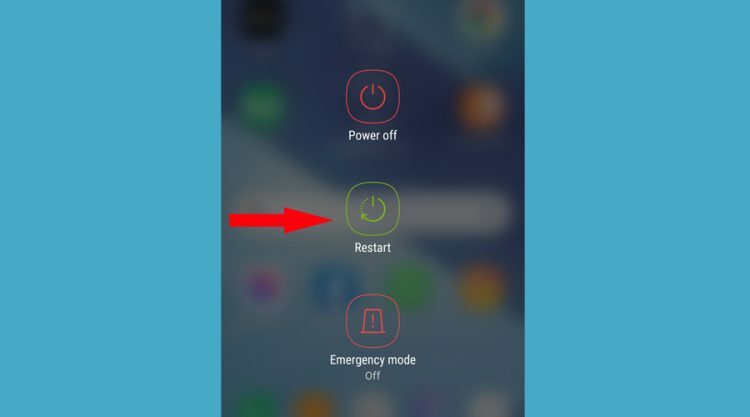
- Slå på enheten.
Når Android-systemet har lastet inn funksjonene, kan du starte Thunder VPN-appen igjen for å se om problemet vedvarer.
Hvis det ikke fungerer, fortsett med de neste trinnene.
2. Kontroller Internett-tilkoblingen på telefonen
- Trykk på Innstillinger ikonet fra Android-enheten din.

- Trykk på Tilkoblinger alternativet fra listen.
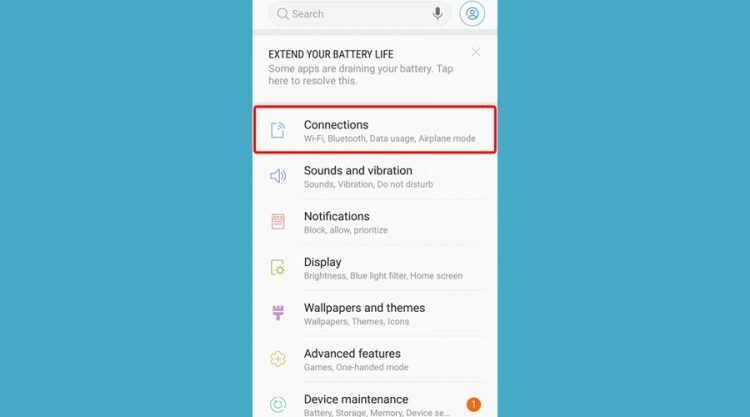
- Klikk på WiFi.
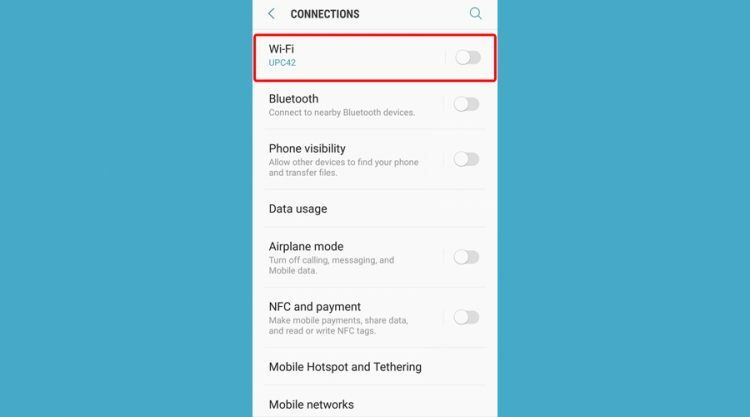
- Sjekk om Wi-Fi er tilkoblet.
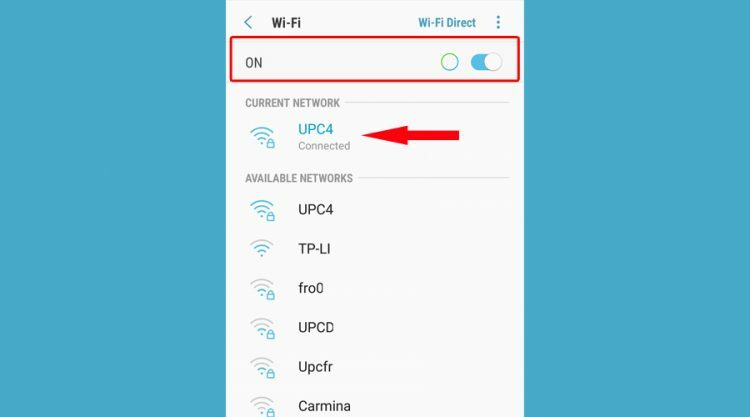
Hvis Thunder VPN ikke fungerer, må du kontrollere om Wi-Fi- eller mobildataforbindelsen din fungerer som den skal.
Når du ser at internettforbindelsen er i gang, kan du prøve å åpne VPN-en igjen og se om du fortsatt har problemer med den.
3. Oppdater telefonens system
- Trykk på Innstillinger ikonet på Android-smarttelefonen din.

- Trykk på Programvare oppdatering alternativet fra listen.
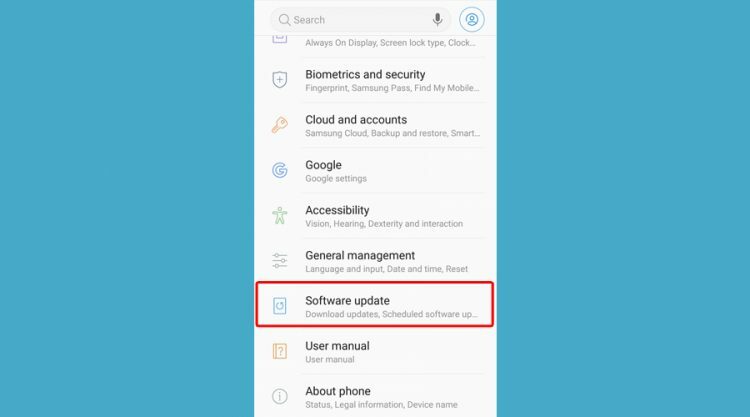
- Velg om du vil manuelt eller automatisk oppdater programvaren.
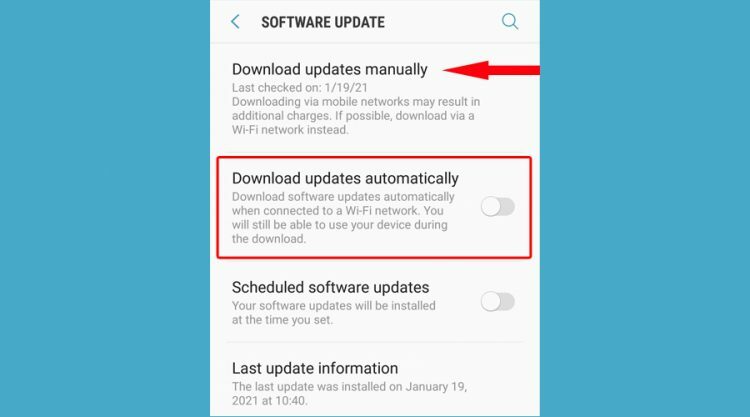
Det er ikke rart at mange Android-brukere ikke oppdaterer enhetene sine til den nyeste tilgjengelige programvareversjonen så ofte som de burde.
Du må imidlertid huske at oppdatering av smarttelefonoperativsystemet hjelper deg med å løse sikkerhetsproblemer og også forbedrer enhetens ytelse.
Hvis Thunder VPN ikke fungerer, kan det løse problemet å oppdatere enheten.
4. Still inn telefonens dato og klokkeslett riktig
- Trykk på Innstillinger ikonet på Android-smarttelefonen din.

- Trykk på Generell ledelse alternativet fra listen.
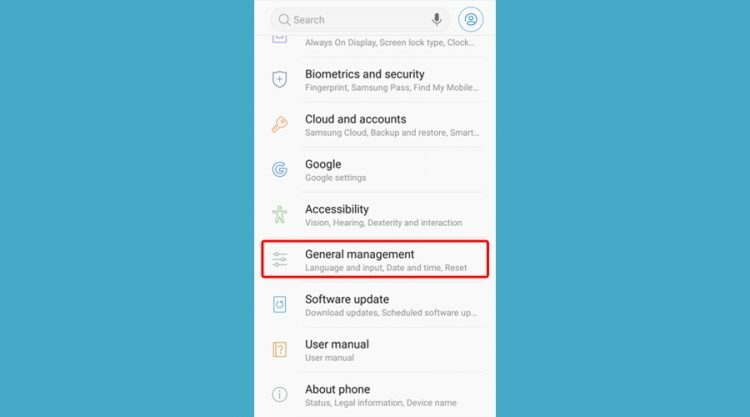
- Trykk på på Generell ledelsesliste Dato og tid alternativ.
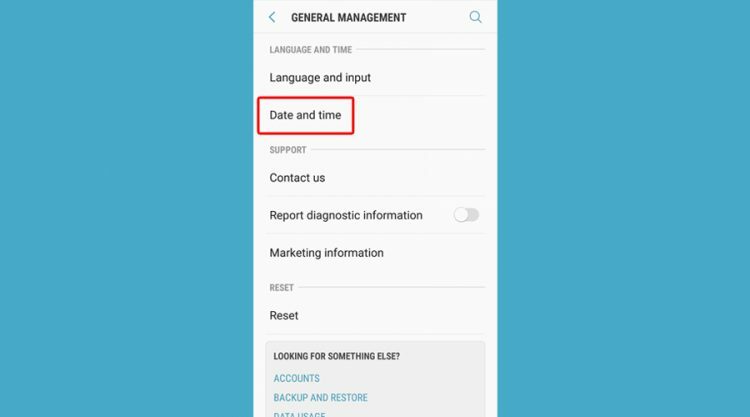
- I Dato og tid Trykk påAutomatisk dato og klokkeslett alternativ.
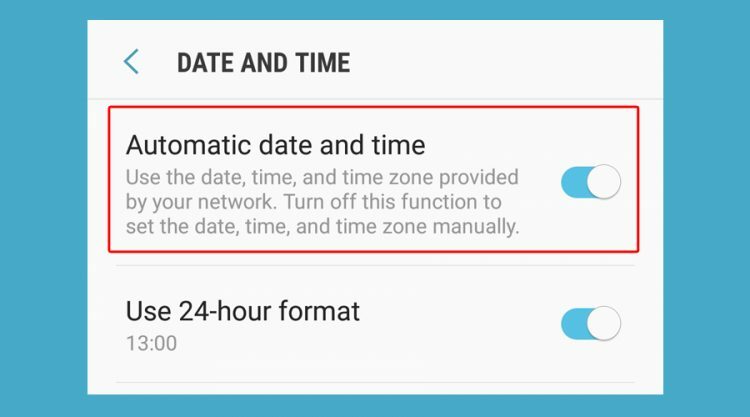
- Sett Dato, tid og tidssone fra Automatisk dato og klokkeslett.
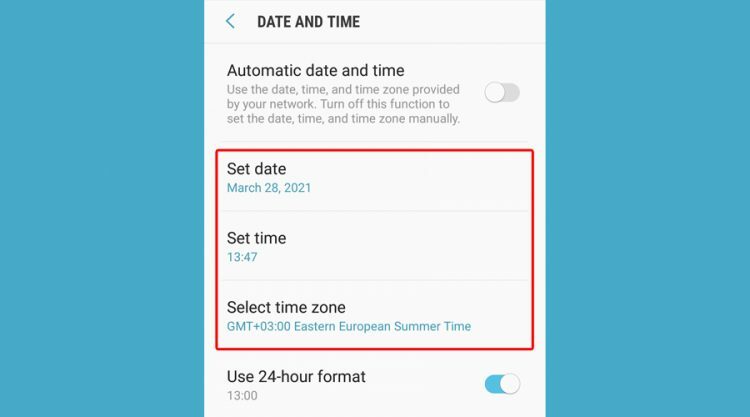
Hvis din Thunder VPN krasjer, er sjansen stor for at telefonen din har feil dato eller klokkeslett. Sørg for å sjekke om regionen og tidssonen som er angitt i Thunder-kontoen din, samsvarer med de på smarttelefonen din.
Apper trenger en nøyaktig klokke for å fungere skikkelig, slik at konfigurering av dato og klokkeslett på telefonen din kan løse Thunder VPN-problemet.
5. Tving til å stoppe Thunder VPN-appen
- Trykk på Innstillinger alternativet på Android-smarttelefonen din.

- Rull nedover Innstillinger å finne Apper i listen.
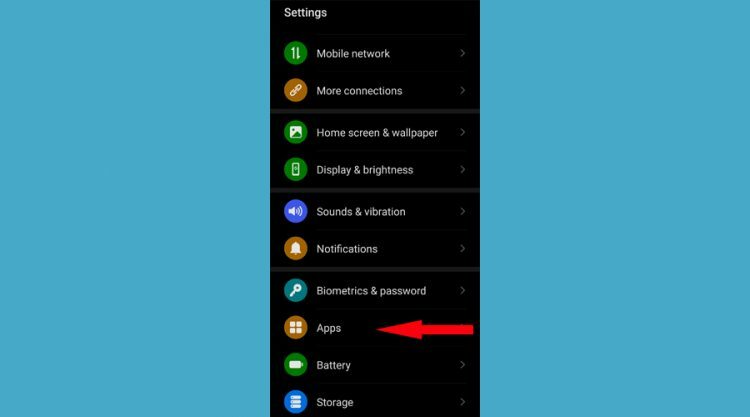
- Trykk på Apper.
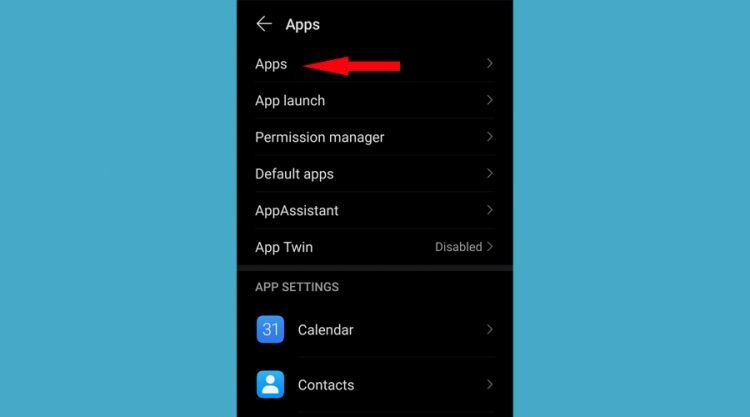
- Søk etter Torden i Apper listen og trykk på den.
- Trykk på Tving stoppknappen i Thunder App-infoskjermen.
- I Torden Appinfo trykk på på Tving avslutning knapp.
6. Fjern lagringsdata i Thunder VPN-appen
- Følg trinnene fra forrige løsning til du kommer til Thunder app fra Android-smarttelefonen din.
- Trykk på Oppbevaring i App-infoskjermen.
- Trykk på Slett data i Lagringsskjerm.
Når Thunder VPN ikke fungerer, kan de bufrede dataene være for store, så du bør vurdere å fjerne dem.
Å slette lagringsdataene hjelper vanligvis hvis appen er buggy og etterlater deg utsatt for sikkerhetstrusler.
For å oppsummere, hvis Thunder VPN ikke fungerer på Android-mobilenheten din, kom i gang med å stoppe appen makt.
Videre kan du sørge for at appen er oppdatert til den nyeste versjonen og også fjerne appens lagringsdata. Du bør også angi telefonens dato og klokkeslett riktig og utføre en systemoppdatering.
Hvis ingen av løsningene fungerer, må du kontakte Thunder VPN support center.